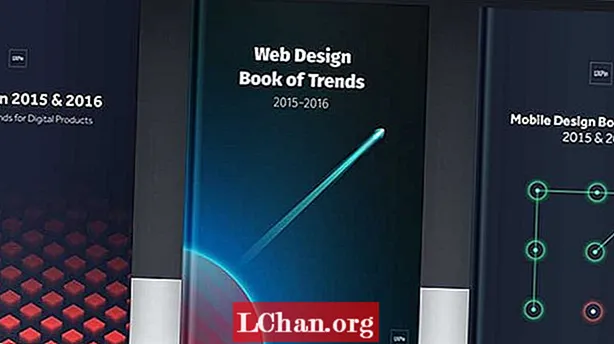Efni.
- 01. Forvinnsluverkefni
- 02. Tryggja skilvirkni
- 03. Safnaðu upplýsingum um leikmyndina
- 04. Könnun og mæling
- 05. Ljósmyndaðu atriðið
- 06. Handtaka lýsingartilvísun
- 07. Skjóta hreinar plötur
- 08. Rack fókusinn
- 09. Búðu til bakgrunn (BG) rúmfræði
- 10. Búðu til BG rúmfræði
- 11. Athugaðu efnisstillingar Maya
- 12. Settu upp myndavélina
- 13. Athugaðu samsvörun myndavélarinnar
- 14. Passaðu sólina
- 15. Bættu við himinljósinu
- 16. Fínpússa lýsingu og skyggingar
- 17. Notkun Hypershade
- 18. Lokaaðlögun
- 19. Setja upp renderlögin
- 20. Skuggalagið
- 21. Fegurðarlagið
- 22. Samsett flutningslögin

Kjarninn í frábæru VFX er sá sami, en ný tæki breyta stöðugt því hvernig við vinnum. Nýju sem ég hef bætt við beltið nýlega eru ljósmyndagerð og rauntíma geislaspor. Ljósmyndagerð, ferlið við að byggja þrívíddarþætti úr ljósmyndun, hefur verið til síðan á tíunda áratugnum, en Autodesk's 123D gerir það ókeypis, auðvelt í notkun og síðast en ekki síst áreiðanlegt.
Á sama hátt, á meðan rauntímageislun hefur verið draumur frá því að sjónræn tölvur hófst, þá gefur Imagination’s Caustic Visualizer fyrir Maya loforð um gagnvirkni WYSIWYG.
Þessi kennsla skoðar skapandi og tæknilega ákvarðanir sem ég tók við myndatöku til að skila líflegum krabba fyrir Crab Panther, 30 sekúndna stað fyrir Jewelers Mutual Insurance Company. Við unnum náið með umboðsskrifstofunni Laughlin Constable sem veitti hugmyndinni og listastefnuna og skapandi teymi hennar var á staðnum alla framleiðsluna. Aðferðirnar sem notaðar eru í þessari kennslu ættu að eiga við öll helstu forrit fyrir þrívídd og samsetningu.
01. Forvinnsluverkefni
Sem umsjónarmaður VFX hefur þú tvö viðbótarstörf. Við forframleiðslu er fyrsta þeirra að móta áætlun um aðgerðir sem skila sem bestum áhrifum innan fjárhagsáætlunar og áætlunar. Þó umræður muni án efa byrja fyrir alvöru með frásagnargerðinni.
Við forvinnslu eru framleiðandinn og leikstjórinn háður þér til að gefa þeim nákvæmar áætlanir um tíma og kostnað fyrir hver áhrif. Það er þeirra starf að bæta fjárhagsáætlun og áætlun en þeir leita leiða til að skila sýninni með lágmarks málamiðlun.
Að finna skapandi leiðir til að sprunga þversögn tímans / gæðanna / verðsins er nafn leiksins. Það eru mörg áhrif sem virðast erfið en eru nokkuð auðveld - og öfugt - fyrir þá sem eru ekki sérfræðingar um sjónræn áhrif. Það er lykilatriði að hjálpa framleiðsluteyminu að komast að því hver er sá sem á að fá sem mestan pening fyrir peninginn.
02. Tryggja skilvirkni

Þegar þú kemur á tökustað ættu leikstjórinn og DP að þekkja aðgerðaráætlunina; þitt starf er að vera málsvari listamannanna heima. Þetta samanstendur aðallega af því að safna upplýsingum og tilvísun sem þarf fyrir listamennina og gera smá klip á tökustað sem getur sparað tíma í götunni í pósti.
03. Safnaðu upplýsingum um leikmyndina

Þegar þú ert kominn á leik eru þrjár mjög mikilvægar upplýsingar sem þú þarft til að ná til aðlögunar í beinni aðgerð; tölfræði myndavélar (staða, stærð linsu og skynjara), stillt tilvísun og tilvísun í ljós.
Ég hef komist að því að forritið OneNote er mjög gagnlegt og ég er með það í símanum. Ég mun taka mynd af skjánum til að vísa til ramma og slá síðan inn lykilupplýsingar, svo sem hæð myndavélarinnar, gerð myndavélarinnar, upplausn og brennivídd fyrir hverja uppsetningu myndavélarinnar.
04. Könnun og mæling
Það getur verið mjög erfitt eða jafnvel ómögulegt að kanna nákvæmlega náttúrulega staðsetningu. Leysiskönnunarsett með Lidar eru að verða hagkvæmari, en þau eru áfram dýr og vinnuaflsfrek.
Í staðinn hef ég byrjað að nota Autodesk's 123D sem hagkvæmt viðmiðunartæki þar sem ég þarf að framkvæma mjög ítarlegar mengakannanir. 123D býr til fullkomið þrívíddarnet úr hvorki meira né minna en röð mynda sem teknar eru um leikmynd eða hlut.
05. Ljósmyndaðu atriðið

Til að fanga vettvang skaltu taka röð af myndum í ímynduðum hring í kringum myndefnið. Ég mæli með brennivídd um það bil 40 mm (jafngildir fullri ramma) og ef þú ert að nota myndavél með stórum skynjara eins og DSLR skaltu hafa ljósopið hátt svo að allt sé í fókus.
Ef mögulegt er, reyndu að setja bakgrunnsmyndavélina á hádegi í hringinn þinn. Ef leikmyndin er mjög dökk mæli ég líka með að skjóta hvert skot með og án ösku úr sömu stöðu. 123D er áhrifamikill en það er ekki töfrar - það þarf smáatriði til að þríhyrna hverja pixla, þannig að ef þú sérð ekki lögunina á myndinni getur hugbúnaðurinn ekki heldur.
06. Handtaka lýsingartilvísun

Nú þegar við höfum skráð inn upplýsingar um myndavélina og náð stilltri rúmfræði, verðum við að fara yfir í lýsingarviðmið. Ég mæli með því að nota fisk-augnlinsu og panohead til að fanga fjölda HDR kúlna frá staðnum.
Í þessu tilfelli gæti ég truflað sandinn á milli mynda og með tærum blúshimni mun 123D rúmfræði okkar veita lýsingarviðmiðunina, en þrátt fyrir það skaltu alltaf skjóta nokkrum myndum á bak við tjöldin fyrir listamenn þína. Það er ekkert sem heitir of mikið tilvísun.
07. Skjóta hreinar plötur
Það síðasta sem ég mæli með að ná þegar mögulegt er er hreinn diskur. Hreinn diskur er ljósmynd án leikara, forgrunnsþátta eða andrúmslofts. Fyrir þetta krabbaskot óskaði ég eftir tveimur hreinum plötum frá DP á fundinum fyrir framleiðslu.
Þar sem dýptarveldið í þessum myndum ætlaði að vera mjög grunnt óskaði ég eftir einni hreinni plötu með linsunni stöðvaða niður til að hafa fókusplötu til að tryggja að 3D myndavélin væri stillt, sem og uppspretta fyrir vörpun á útdráttar myndavélar.
08. Rack fókusinn
Sem og platan sem nefnd var í 7. þrepi, óskaði ég einnig eftir annarri plötu þar sem aðstoðarmaður myndavélarinnar myndi reka fókusinn frá forgrunni að bakgrunni til að gefa tónskáldinu möguleika á að fókusera plötuna aftur í pósti ef aðstoðarmaður myndavélarinnar var svolítið af merkjum þeirra. Vopnaður með myndefni þínu, hreinum plötum, myndavélaupplýsingum og tilvísun til stillinga / lýsingar, það er kominn tími til að koma þessu öllu saman í þrívídd.
09. Búðu til bakgrunn (BG) rúmfræði

Settu myndirnar sem settar eru í 123D. Vertu viss um að fela djúpfókus hreina diskinn þinn úr hetjumyndavélinni á myndunum. Það mun taka nokkrar mínútur að vinna úr því í skýinu, en þegar því er lokið ættirðu að hafa 3D senu af settinu fyrir framan myndavélina og jafnvel bakgrunnsplata myndavélin þín leyst allt í einu skrefi.
10. Búðu til BG rúmfræði
Þegar þú hefur búið til söguna þína með góðum árangri og leyst myndavélarnar þínar skaltu flytja sviðið út sem .fbx. Þegar þú flytur .fbx út af 123D mun áferðin sem hún býr til líklega vera mismunandi í lit og andstæða frá bakgrunnsplötunni. Það hjálpar við lýsinguna að opna áferðina í Photoshop og passa litinn við BG plötuna.
11. Athugaðu efnisstillingar Maya
Þú verður að breyta sumum stillingum í Maya. Til að gera Pro Materials kleift að keyra MEL skipunina: optionVar -iv "MIP_SHD_EXPOSE" 1; hlaupa einnig: veldu -r miDefaultOptions; í því skyni að laga IBL vanskil Maya.
Með miDefaultOptions hlutnum í Attribute Editor skaltu opna Valkostir fyrir streng og stilla umhverfislýsingu á Light. Á þessum tímapunkti skaltu flytja líflega 3D karakterinn þinn og .fbx frá 123D inn í senuna. Veldu 123D vettvang og vertu viss um að virkja tvíhliða í birtingarupplýsingum.
12. Settu upp myndavélina

Skiptu nú sjónarhorninu yfir í myndavélina. Veldu Visualizer skjáinn og til að bæta við BG plötunni skaltu velja myndavélina og bæta mip_rayswitch_environment skyggingunni við Environment Shader raufina. Í Bakgrunnskort raufarsins skaltu bæta við mip_cameramap og í Map rauf myndatökunnar geturðu nú bætt við geðgeisla áferð hnút.
13. Athugaðu samsvörun myndavélarinnar

123D hefði átt að stilla breytur myndavélarinnar, en þú gætir þurft að fínstilla myndavélina til að passa við bakgrunninn með notuðum gögnum og laga myndavélina með ógagnsæi jarðarinnar í 50 prósent þar til áferðar rúmfræði og BG plata passa saman.
Ef það er áhrifamikið skot eða 123D virkar alls ekki, getur verið þörf á forriti eins og NukeX, PFTrack, Boujou eða After Effects. Með möskvanum sem myndast í 123D geturðu dregið út nákvæmar þrívíddarkönnunarstig fyrir samsvörunarhugbúnaðinn þinn.
14. Passaðu sólina

Það er kominn tími til að byrja að passa lýsingu. Þar sem þetta er dagsbirtusvið, búum við til stefnuljós til að líkja eftir sólinni. Í stað þess að reyna að giska nákvæmlega hvar sólin var miðað við myndavélina, getum við passað fullkomlega við halla og stefnu sólarinnar.
Til að passa stöðu sólarinnar við Visualizer ætlum við að „rekja“ skuggana í útsýnisskjánum. Snúðu stefnuljósinu þar til skugginn í útsýnispottinum samsvarar skuggunum í 123D áferðinni.
15. Bættu við himinljósinu
Notaðu IBL frá Maya til að passa við umhverfislýsingu himins. Veldu Visualizer í flutningsstillingarglugganum sem flutningsmann þinn og smelltu á flipann Óbein lýsing á Búa til hnappinn fyrir IBL. Himinninn var tærblár og því stillti ég litagjafa IBL á Texture og valdi svipaðan bláan lit.
Undir Render Stats hakaðu úr aðal sýnileika og virkjaðu alþjóðlega lýsingu. Nú erum við að fá skoppandi ljós náttúrulega frá sandi, bergi og annarri sviðsmynd rúmfræði án þess að þurfa að falsa það með fjölda ljósa eða HDR korti. Þetta gefur CG hlutnum sjálfkrafa líkamlega nákvæma lýsingarlausn.
16. Fínpússa lýsingu og skyggingar
Visualizer fyrir Maya er með 'það sem þú sérð er það sem þú færð'. Til að setja endanlegan pólsk og klára á vettvang þinn skaltu setja útsýnisgáttina þannig að þú getir séð faxmynd af endanlegu samsettu sem og að geta lagt grunninn að endanlegu laginu.
17. Notkun Hypershade

Í Hypershade er búið til nýtt mip_rayswitch efni sem gerir okkur kleift að nota mismunandi efni fyrir það sem myndavélin sér og það sem GI eða tilvísunin ‘sér’.
Veldu mip_matteshadow í augnaraufinni - þetta mun myndavélin sjá. Notaðu síðan mip_cameramap fyrir bakgrunnsáferðina í matskuggaefninu og veldu bakgrunnsplötu fyrir myndina.
18. Lokaaðlögun

Fyrir restina af raufunum (Tilkynningar, GI osfrv.) Munum við tengja Lambert skygginguna frá 123D senunni. Þegar við horfum á atriðið í gegnum Visualizer útsýnisskjáinn höfum við nú krabbann til að varpa skugga á bakgrunninn og rétta lokun frá forgrunni.
Með því að nota þessa lokasamsettu mynd er hægt að fínstilla lýsingu og skyggingar þar til þú ert ánægður með myndina. Næst skaltu setja upp DOF til að passa við bakgrunnsplötu í útsýni.
19. Setja upp renderlögin

Síðasta skrefið í Maya er að setja upp lag fyrir framleiðslu okkar. Búðu til tvö ný flutningslög með því að afrita aðallagið. Nefndu eina fegurðina og hina skuggann.
Veldu Ground hlutinn í Shadow laginu og í Rayswitch hnútnum hægrismelltu á Eye Ray og veldu Create Layer override. Í mip_MatteShadow efninu skaltu bæta við lagatilgangi fyrir bakgrunnskortið. Hægri smelltu síðan aftur og veldu Break Connection. Búðu til lagið aftur á lit skugga og stilltu skugga lit á hvítt.
20. Skuggalagið
Veldu myndavélina, farðu í skygginguna mip_rayswitch_environment og búðu til framhjá á BG skyggingunni. Veldu CG hlutinn þinn, opnaðu flipann Render í Attribute töflureikninum og sláðu síðan inn 0 í fyrsta reitinn í aðal sýnileikardálknum. Þú verður nú bara með hvíta skugga á svörtum bakgrunni.
21. Fegurðarlagið

Í Beauty laginu skaltu velja jörðina, brjóta augnskuggann og búa til Lambert skyggingu á sínum stað. Stilltu dreifðan lit á svart og stilltu Matte ógagnsæi undir svart gat. Endurtaktu breytingarnar á mip_rayswitch_ umhverfinu sem þú gerðir í Shadow laginu á þessu lagi líka. Það er það til að setja upp lag fyrir lag - næsta skref er að setja leiðir þínar og slá á Render.
22. Samsett flutningslögin

Í Nuke skaltu hlaða upp bakgrunnsplötu, Beauty laginu og Shadow laginu. Notaðu rauðu rásina í Shadow laginu sem Luma Mask fyrir Grade Node og myrkaðu plötuna til að passa við skuggana sem eru til í BG og síðan comp á Beauty lagið.
Taktu hreina plötuna sem er í fókus og klipptu út örlítið lítið horn af forgrunni til að gera fókus og setja fyrir krabbann. Með því að leggja klettinn að ofan sem örlítinn plástur verður enginn jaðar á milli krabbans og klettsins og við þurfum ekki að borða í klettinn til að tryggja að enginn sandur sé á bak við hann.
Að lokum skaltu slá á Render og senda það til litarefnisins í lokaeinkunn. Verkfæri eins og 123D og Visualizer gera það auðveldara en nokkru sinni fyrr að passa hinn raunverulega heim, en ekki gleyma að að lokum er þetta list og þú ert listamaður; veruleikinn er bara upphafspunktur, það er þitt að bæta úr því.
Orð: Gavin Greenwalt
Gavin Greenwalt hefur verið umsjónarmaður VFX og yfirlistamaður Straighface Studios í Seattle í sjö ár. Þessi grein birtist upphaflega í 3D World tölublaði 178.